Embora a maioria das atividades de teste CTS ocorra automaticamente quando o teste começa, testar a funcionalidade MIDI no Android 10 CTS Verifier requer intervenção humana para conectar os periféricos apropriados ao dispositivo em teste.
Montagem dos periféricos necessários
O teste CTS Verifier MIDI testa a funcionalidade MIDI com interfaces USB MIDI, interfaces Bluetooth MIDI e um caminho de dispositivo MIDI virtual. Além disso, para a parte da interface Bluetooth do teste, a interface USB MIDI é usada para implementar um loopback da saída da interface Bluetooth de volta à sua entrada. Assim, o CTS Verifier MIDI requer um dispositivo de interface USB MIDI e um dispositivo periférico obrigatório .
Um periférico USB MIDI aceitável pode ser qualquer um que seja reconhecido pelo dispositivo em teste e tenha conectores fêmea padrão DIN MIDI redondo de 5 pinos. Algumas interfaces USB MIDI são projetadas para serem conectadas diretamente a um instrumento MIDI com o uso de um cabo MIDI. Esses dispositivos têm um par de plugues machos e, portanto, não podem ser conectados com um cabo MIDI padrão.
Para interfaces Bluetooth MIDI, os periféricos recomendados são:
- Adaptador MIDI sem fio Yamaha MD-BT01 de 5 pinos DIN
- Interface MIDI sem fio mi.1 [Rev.3]
- Um periférico MIDI Bluetooth que atende às especificações MIDI

Figura 1. Uma interface de áudio USB típica com MIDI (vista frontal)

Figura 2. Uma interface de áudio USB típica com MIDI (vista traseira) com conectores fêmeas de E/S MIDI

Figura 3. Um adaptador Bluetooth MIDI com plugues machos de E/S MIDI
Testes de loopback
Todos os testes de loopback enviam um conjunto de mensagens MIDI através do periférico de teste, retornam esses dados e, em seguida, monitoram a entrada desse dispositivo para garantir que os dados recebidos correspondam aos dados enviados.
Teste de loopback USB MIDI
Isso testa a funcionalidade MIDI por meio de uma interface USB MIDI. O mecanismo de loopback neste caso é um cabo MIDI padrão conectado aos conectores de entrada e saída na interface.

Figura 4. Um cabo MIDI padrão
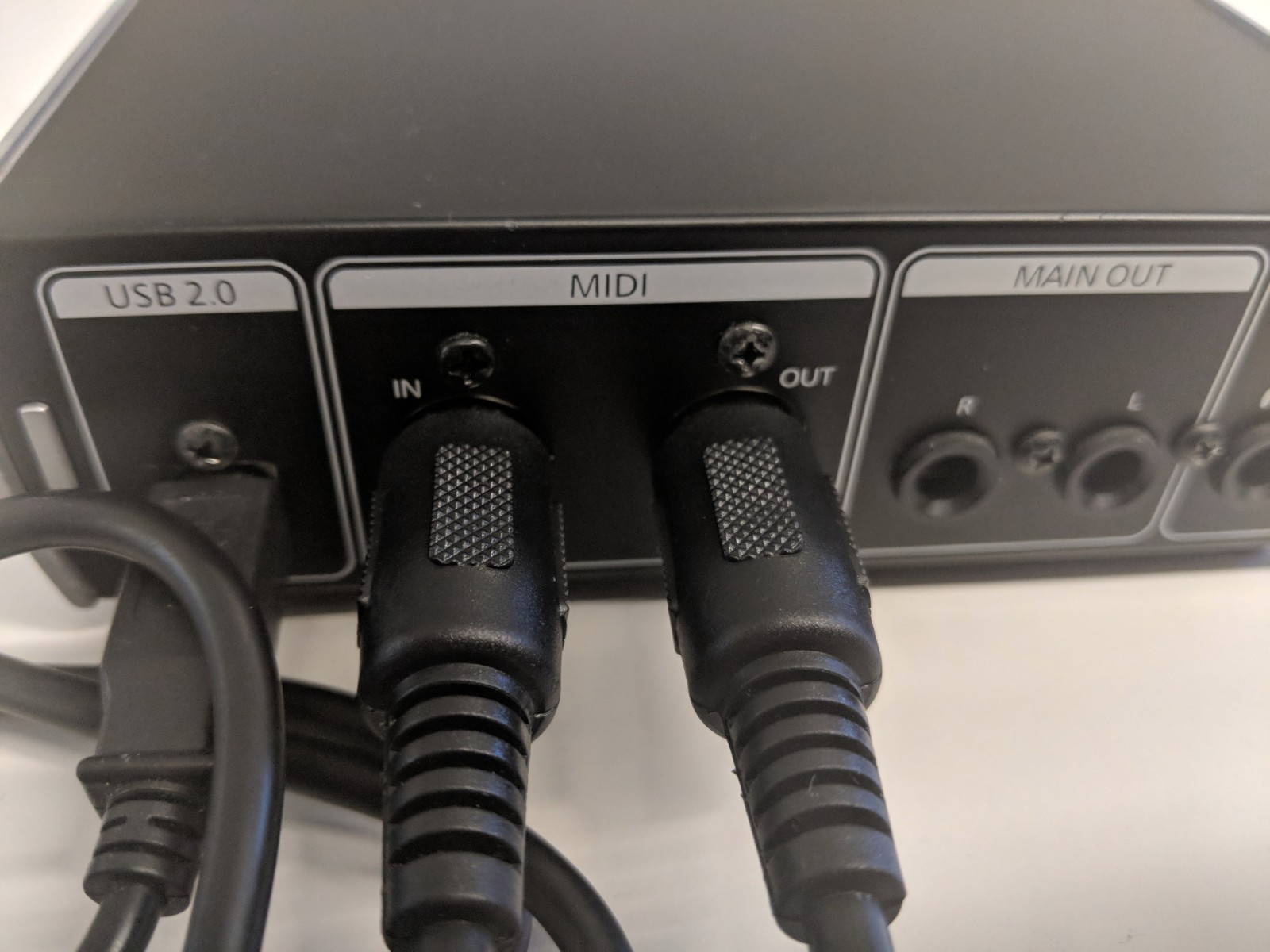
Figura 5. O cabo MIDI conectado à interface USB MIDI
Quando a interface USB MIDI está conectada ao dispositivo em teste, os rótulos de entrada USB e saída USB exibem o nome da interface e o botão Test USB MIDI Interface é ativado.
Toque em Test USB MIDI Interface e a etiqueta Status exibe os resultados do teste.
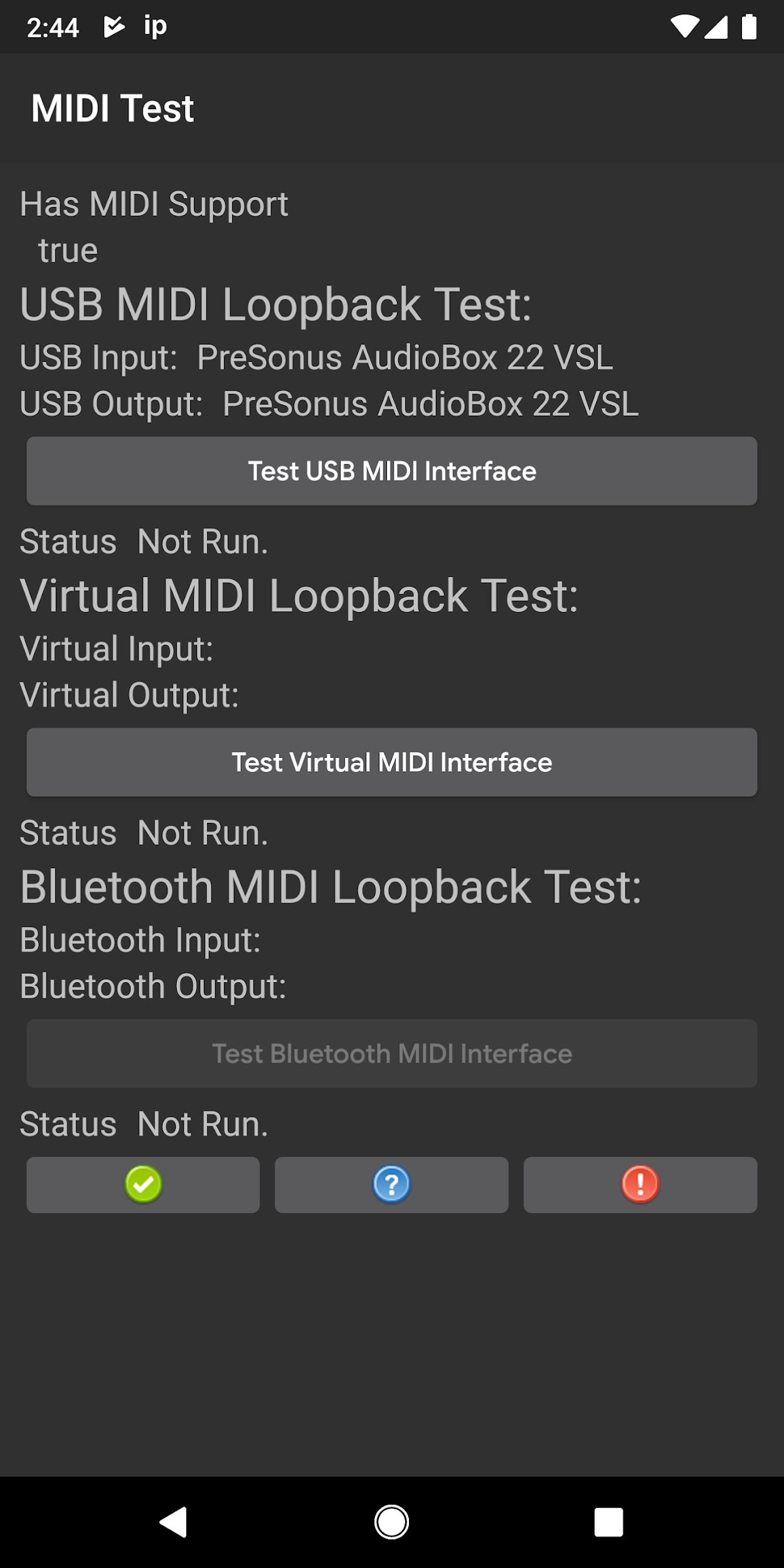
Figura 6. Teste de loopback USB MIDI pronto para execução
Se o teste falhar com Timeout @
Teste de loopback MIDI virtual
O teste de loopback de MIDI virtual testa a API do dispositivo MIDI virtual. O teste implementa um dispositivo MIDI virtual simples, que simplesmente retorna sua entrada para sua saída. Como esse módulo de software está totalmente contido no próprio código de teste, esse teste não requer hardware adicional e está sempre ativado.
Teste de loopback Bluetooth MIDI
Isso testa a funcionalidade MIDI por meio de uma interface Bluetooth MIDI. O mecanismo de loopback neste caso é a interface USB MIDI.
Antes de executar o teste de loopback Bluetooth MIDI, você deve se conectar ao adaptador Bluetooth MIDI com o aplicativo MIDI BLE Connect, disponível gratuitamente na Play Store.
- Conecte a interface Bluetooth MIDI à interface USB MIDI, tendo o cuidado de conectar o plugue de saída da interface Bluetooth MIDI ao conector de entrada da interface USB MIDI e o plugue de entrada da interface Bluetooth MIDI ao conector de saída da interface USB MIDI.
- Conecte o adaptador Bluetooth MIDI com o aplicativo MIDI + BLTE.
- Invoque o aplicativo MIDI + BLTE e toque em Bluetooth Scan .
- Quando a interface Bluetooth for reconhecida, toque no nome da interface Bluetooth. A interface Bluetooth agora está conectada e disponível para o dispositivo em teste.
- Volte para o aplicativo CTS-Verifier/teste MIDI.

Figura 7. A interface Bluetooth MIDI conectada corretamente à interface USB MIDI
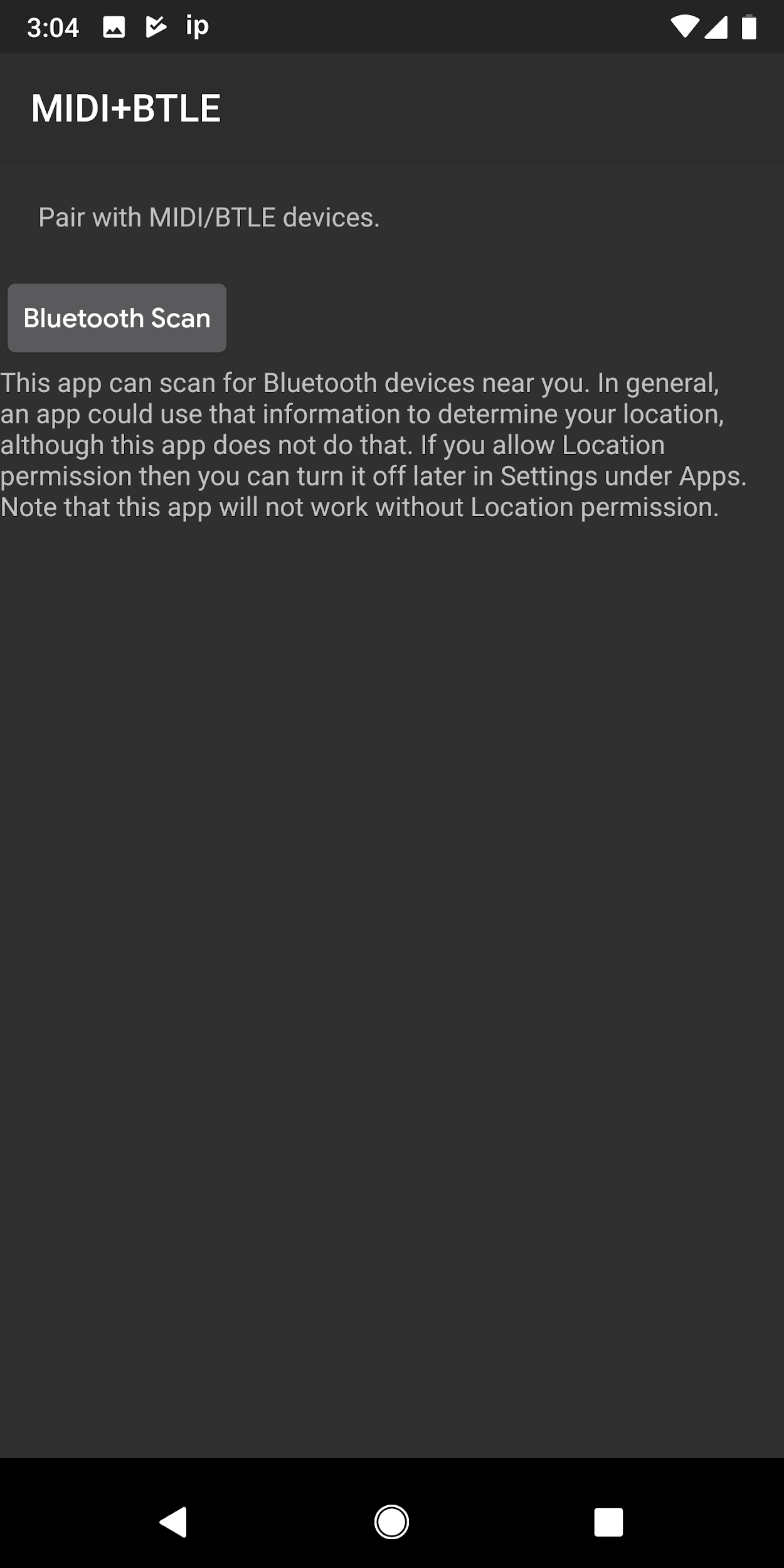
Figura 8. A tela principal do MIDI + BLTE
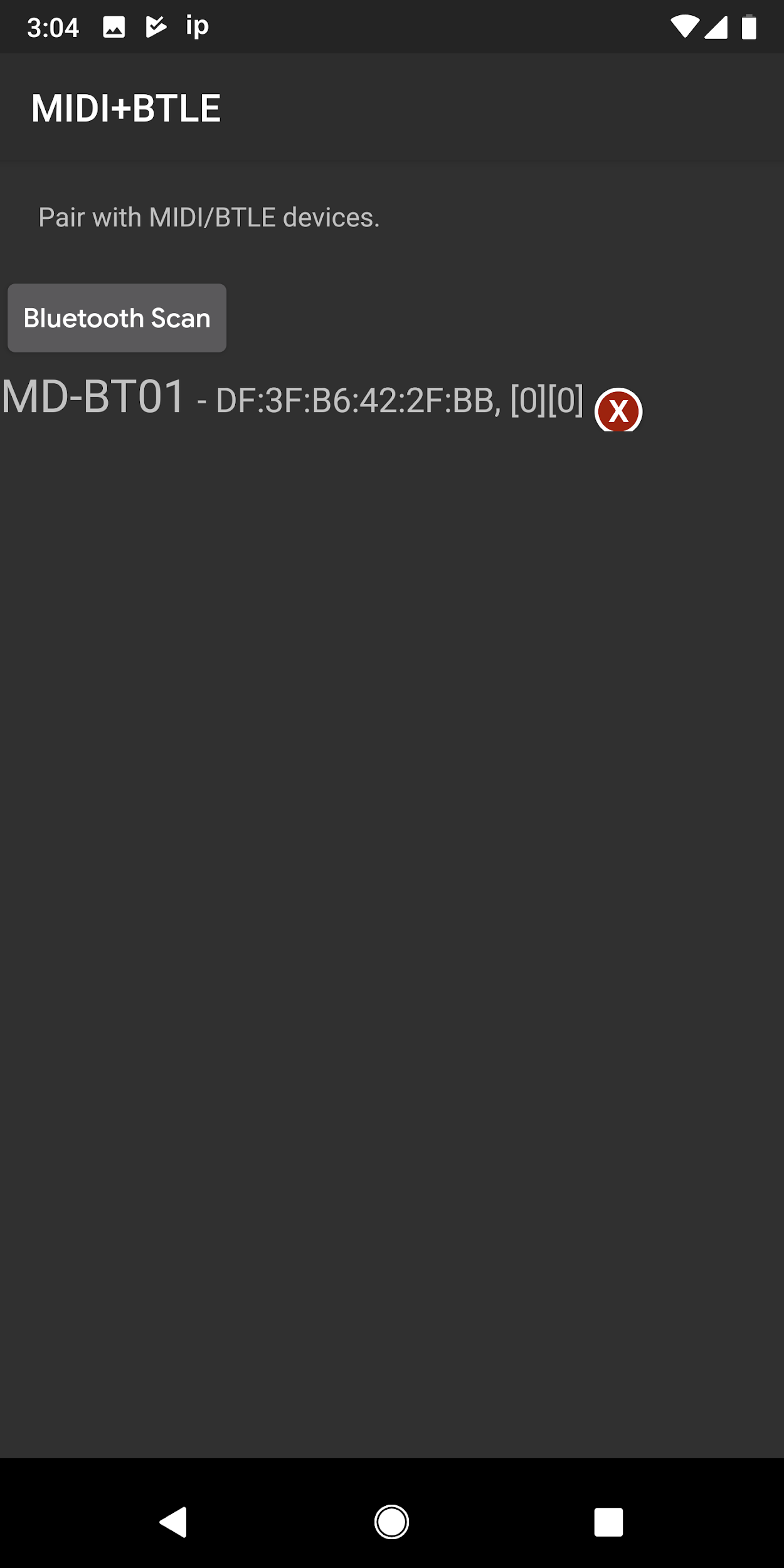
Figura 9. Verificação de Bluetooth
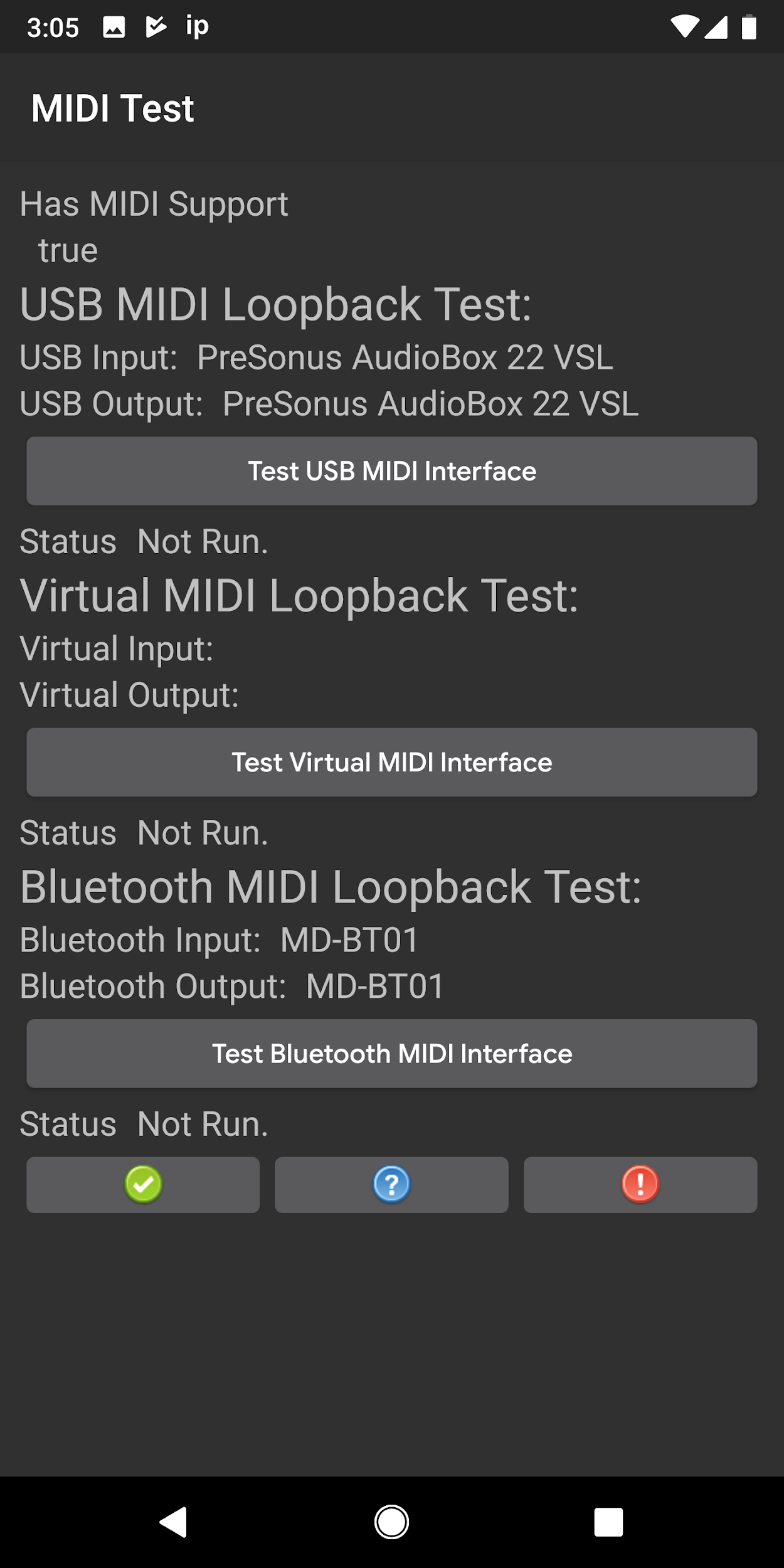
Figura 10. Teste MIDI
O nome da interface Bluetooth é exibido e Test Bluetooth MIDI Interface está ativado. Toque em Testar interface MIDI Bluetooth e a etiqueta Status exibe os resultados do teste.
Se o teste falhar com Timeout @ non-zero value , isso indica que nem todos os dados enviados foram recebidos.
Quando todos os três testes de loopback forem bem-sucedidos, toque em  para indicar conformidade.
para indicar conformidade.

